最近發現的Windows 10累積更新阻止了應用程序
Windows 10最新更新發布後,發現許多應用程序被阻止運行。
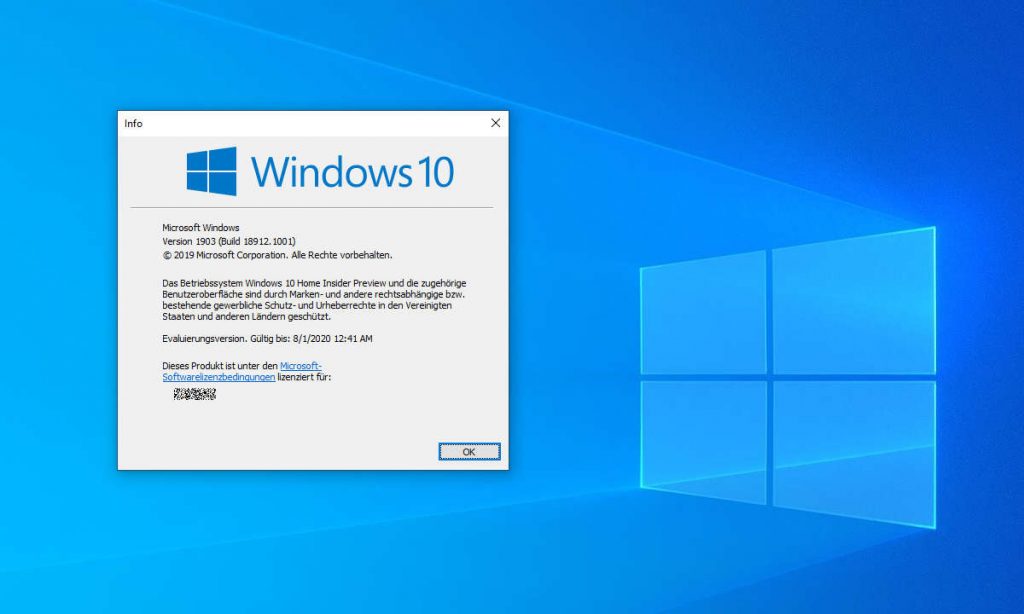
隨著Windows 10 1903/1909 KB4535996和Windows 10 2004 KB4557957累積更新的發布,許多用戶不得不說,他們在嘗試啟動程序時遇到錯誤。該錯誤指出程序丟失。
根據報告,他們實際上無法在其計算機上運行應用程序,並且屏幕上顯示“ Windows找不到[program.exe]”錯誤。
對於實例,啟動Word時屏幕上出現以下錯誤消息:
“ Windows找不到'C:\ Program Files(x86)\ Microsoft Office \ root \ Office16 \ WORD.EXE”。請確保您正確輸入了名稱,然後重試。”
此類錯誤是由於在“映像文件執行選項”註冊表項下為應用程序創建的錯誤調試器或過濾器而引起的。
實際上,HKEY_LOCAL_MACHINE \ SOFTWARE \ Microsoft \ Windows NT \ CurrentVersion \ Image File Execution Options註冊表項允許開發人員在啟動特定程序時將調試器附加到該程序。
在執行應用程序時,上述註冊表項還可以用於啟動不同的應用程序。例如,這是用於指定notepad2.exe是notepad.exe調試器的鍵。
“ HKEY_LOCAL_MACHINE \ SOFTWARE \ Microsoft \ Windows NT \ CurrentVersion \ Image File Execution Options \ notepad.exe “ debugger” =“ d:\ notepad2 \ notepad2.exe / z””
上述值導致notepad2.exe執行notepad.exe,並且此方法通常用於用第三方替代方法替換Windows系統程序。
但是,更新後,Windows 10用戶添加了錯誤的IFEO條目,這實際上導致其應用程序啟動時出錯。
巧合的是,Avast發布了一個更新,該更新導致使用指向C:\ Program Files(x86)\ AVAST Software \ Avast Cleanup \ autoreactivator.exe的篩選器創建了錯誤的IEFO條目。
儘管提到的問題可能會影響某些用戶,但是仍有許多用戶報告了此問題,而未安裝Avast軟件。
在下面討論的方法中,我們提供了一些說明,無論用戶安裝了Avast還是由於最近發布的累積更新引起的錯誤,都無法解決該問題。
方法1:刪除圖像文件執行選項調試器值
當使用指向缺少的可執行文件的調試器值生成IFEO註冊表項時,嘗試運行應用程序肯定會顯示錯誤消息。為了解決問題,需要導航到HKEY_LOCAL_MACHINE \ SOFTWARE \ Microsoft \ Windows NT \ CurrentVersion \ Image File Execution Options,然後查找以未運行的可執行文件命名的子項。刪除關聯的調試器。請按照以下步驟操作:
步驟1:按下組合鍵Win + R鍵並鍵入“ regedit”,然後單擊“確定”按鈕,運行註冊表編輯器。
步驟2:導航到HKEY_LOCAL_MACHINE \ SOFTWARE \ Microsoft \ Windows NT \ CurrentVersion \ Image File Execution Options鍵。
步驟3:向下滾動到IFEO鍵下的可執行文件列表,直到找到您要啟動的程序。
步驟4:右鍵單擊調試器值,然後選擇Delete(刪除)以解決此問題。
步驟5:在刪除調試器值之後,您可以重新啟動應用程序,此問題應得到解決。
方法2:刪除IFEO篩選器
如果未正確配置IFEO過濾器,也可能導致該問題,並導致您的應用程序在啟動時失敗。為了在這種情況下解決此問題,您將必須刪除可能由Avast或其他應用程序安裝的IFEO過濾器,請遵循以下準則:
步驟1:啟動註冊表編輯器,方法1一樣。
步驟2:導航到HKEY_LOCAL_MACHINE \ SOFTWARE \ Microsoft \ Windows NT \ CurrentVersion \ Image File Execution Options鍵。
步驟3:在可執行文件列表中向下滾動,直到找到未運行的應用程序。
步驟4:要解決此問題,只需右鍵單擊UseFilter值,然後選擇Delete(刪除)即可。
第5步:重新嘗試再次訪問該應用,它將正常運行。






